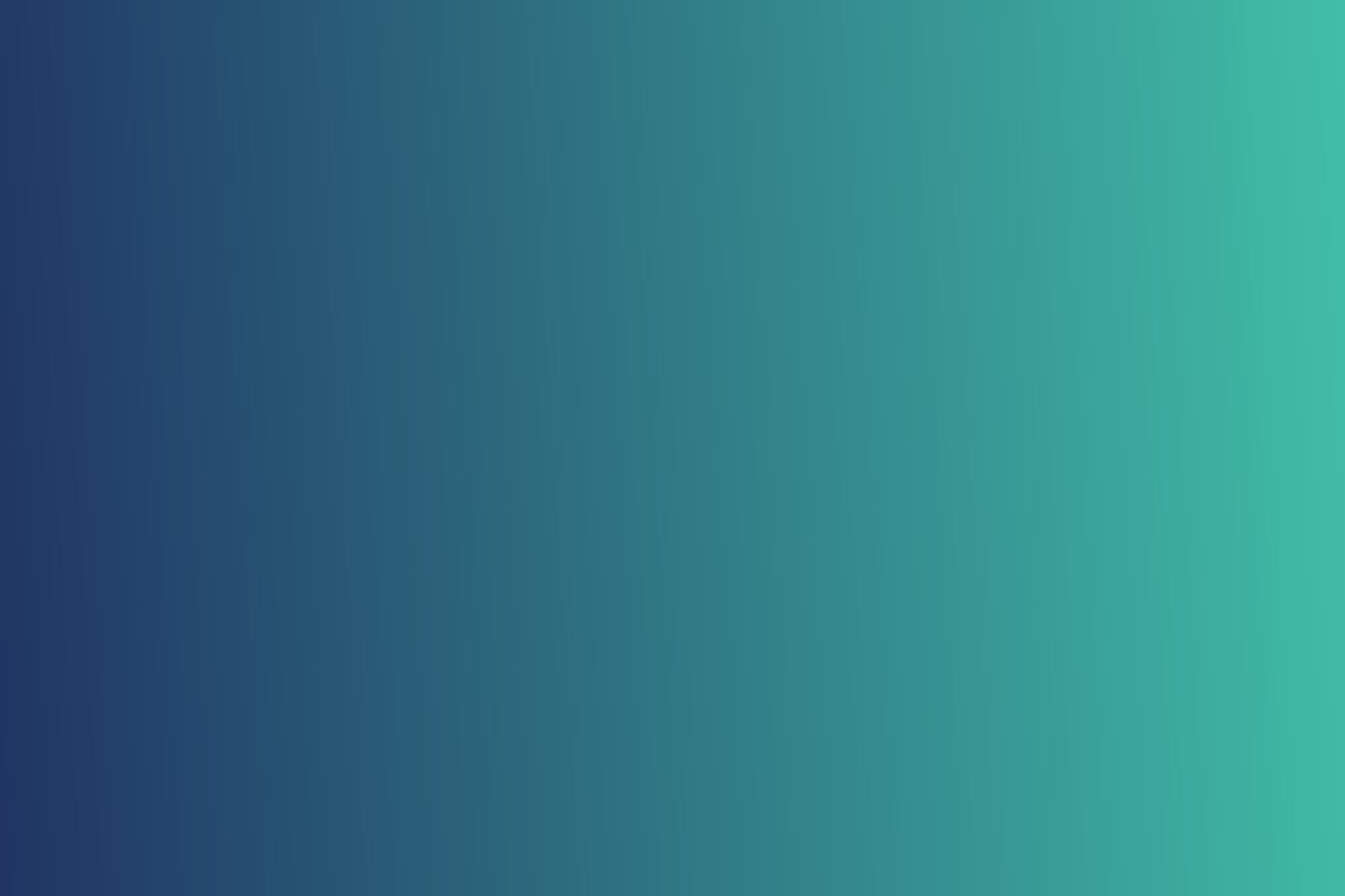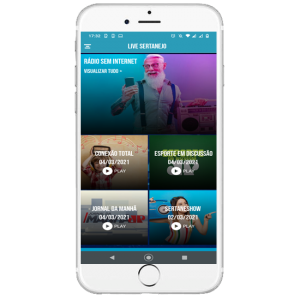Novidade Exclusivo !
Modelos de Aplicativos (Sem internet)
Sim modelos de aplicativos para sua WebRadio onde seus ouvintes podem ouvir suas playlists e a programação da radio sem internet.
Para mais detalhes ( clique aqui )
Como Baixar e configurar a web rádio com o VoiceMeeter
O Voicemeeter é uma ótima opção de placa de som virtual que pode ser utilizada como alternativa a Mixagem Estéreo para captação e mixagem do som que será transmitido na sua rádio online!
Aprenda neste guia como realizar o download, instalação e configuração do Voicemeeter.
Passo 1 – Requisitos e instalações:
Antes de você iniciar a configuração do VoiceMeeter, é necessário que vocêjá tenha instalado seus programas de transmissão e automação de áudio favoritos.
Nós recomendamos o ZaraRadio e o OddCast, por serem ótimas opções gratuitas.
Terminado o download, realize a instalação como exibido nas imagens abaixo:
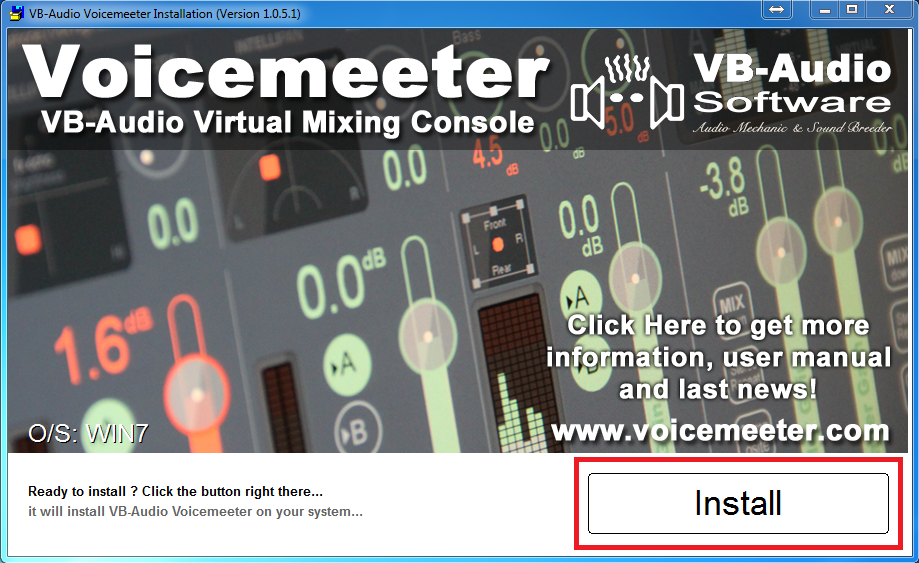
Depois

Após instalar o VoiceMeeter é necessário reiniciar o computador, como mostra a imagem acima.
Passo 2 – Configurando do VoiceMeeter no ZaraRadio
Este passo é simples, e será concluído em poucos cliques. Nós iremos configurar o ZaraRadiopara que envie o som ao VoiceMeeter.
Abra seu ZaraRadio, e acesse os menus “Ferramentas” e então “Opções”.
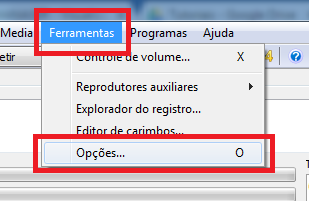
Na nova tela que será exibida, clique em “Saídas”. No campo “Saída de emissão”, selecione a opção “VoiceMeeter”:
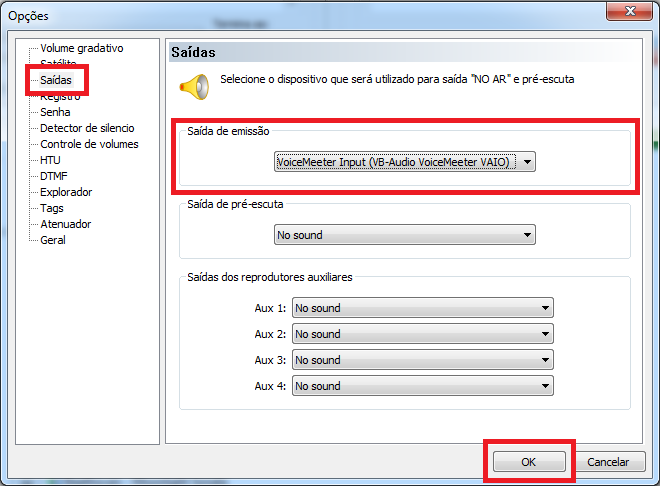
Feito isto, clique em “Ok” para salvar a configuração.
Pronto! A configuração no ZaraRadio já foi feita.
Vamos dar sequência agora configurando o OddCast v3.
Passo 3 – Configurando o Voicemeeter no OddCast
Mais um passo extremamente simples! Abra seu OddCast, e na opção “Live Recording”, selecione VoiceMeeter. Veja abaixo:
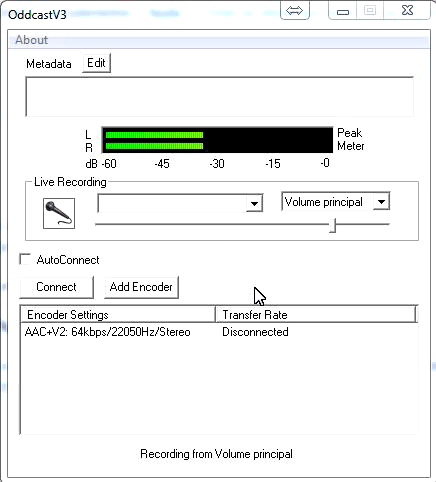
Pronto